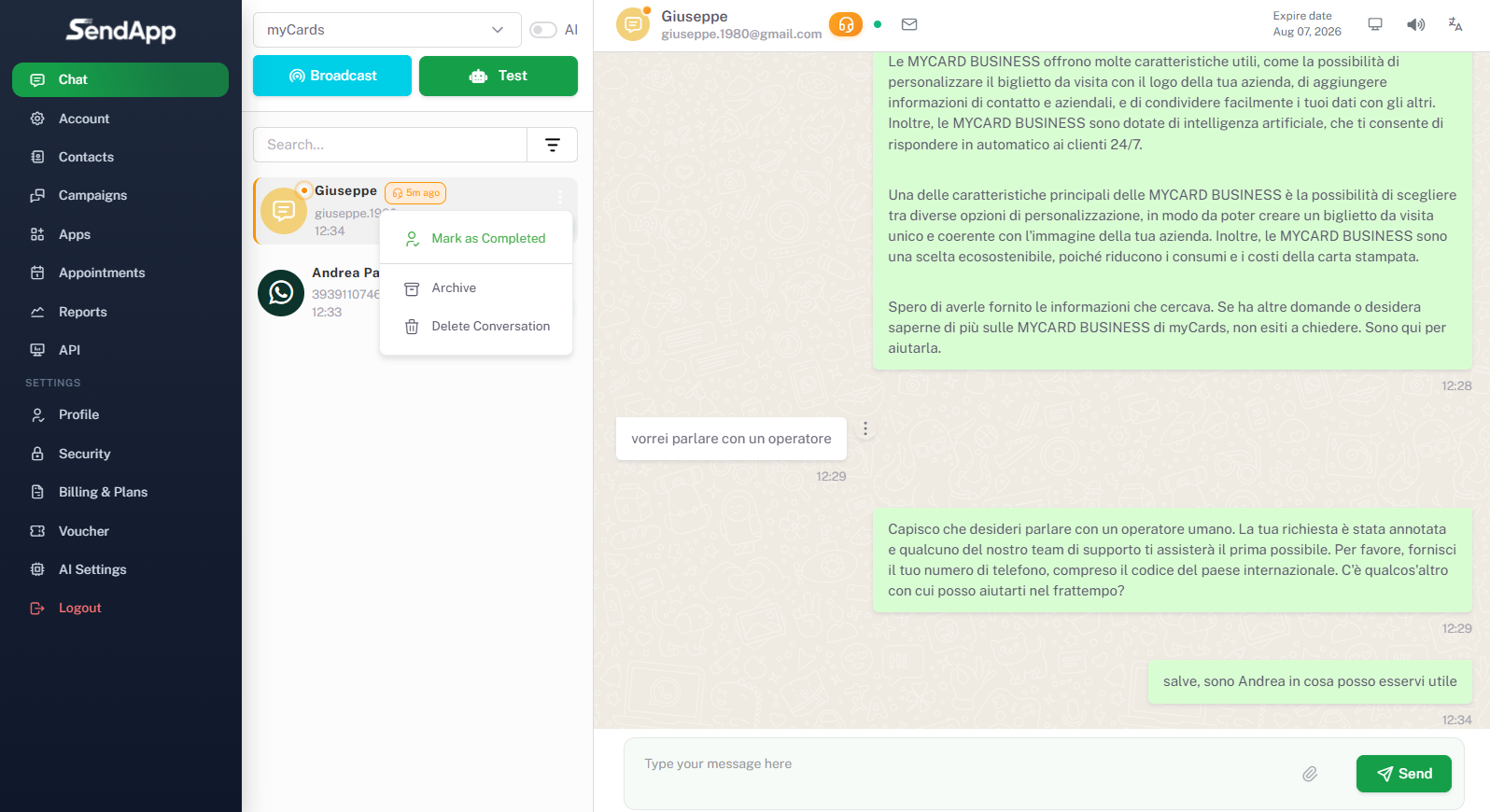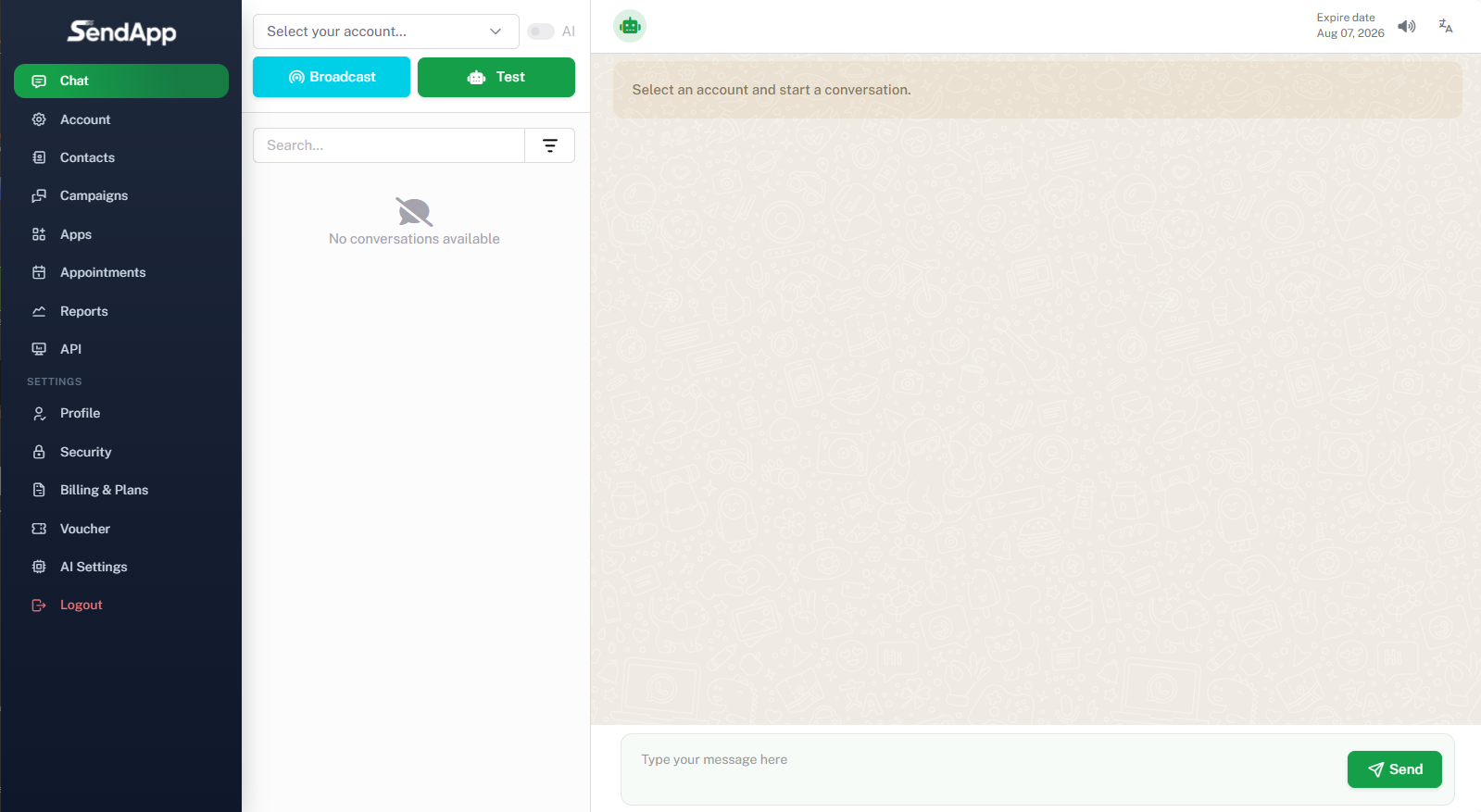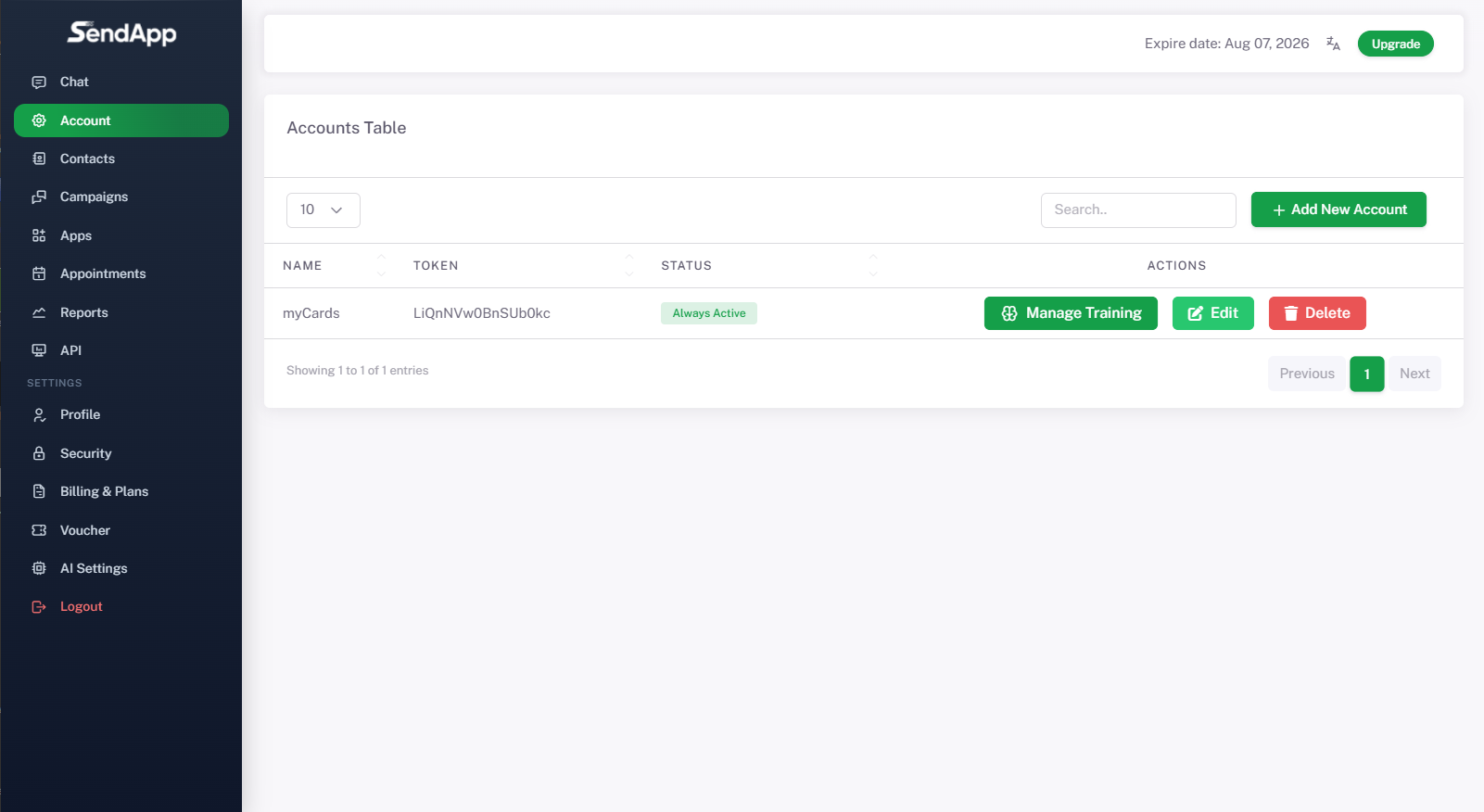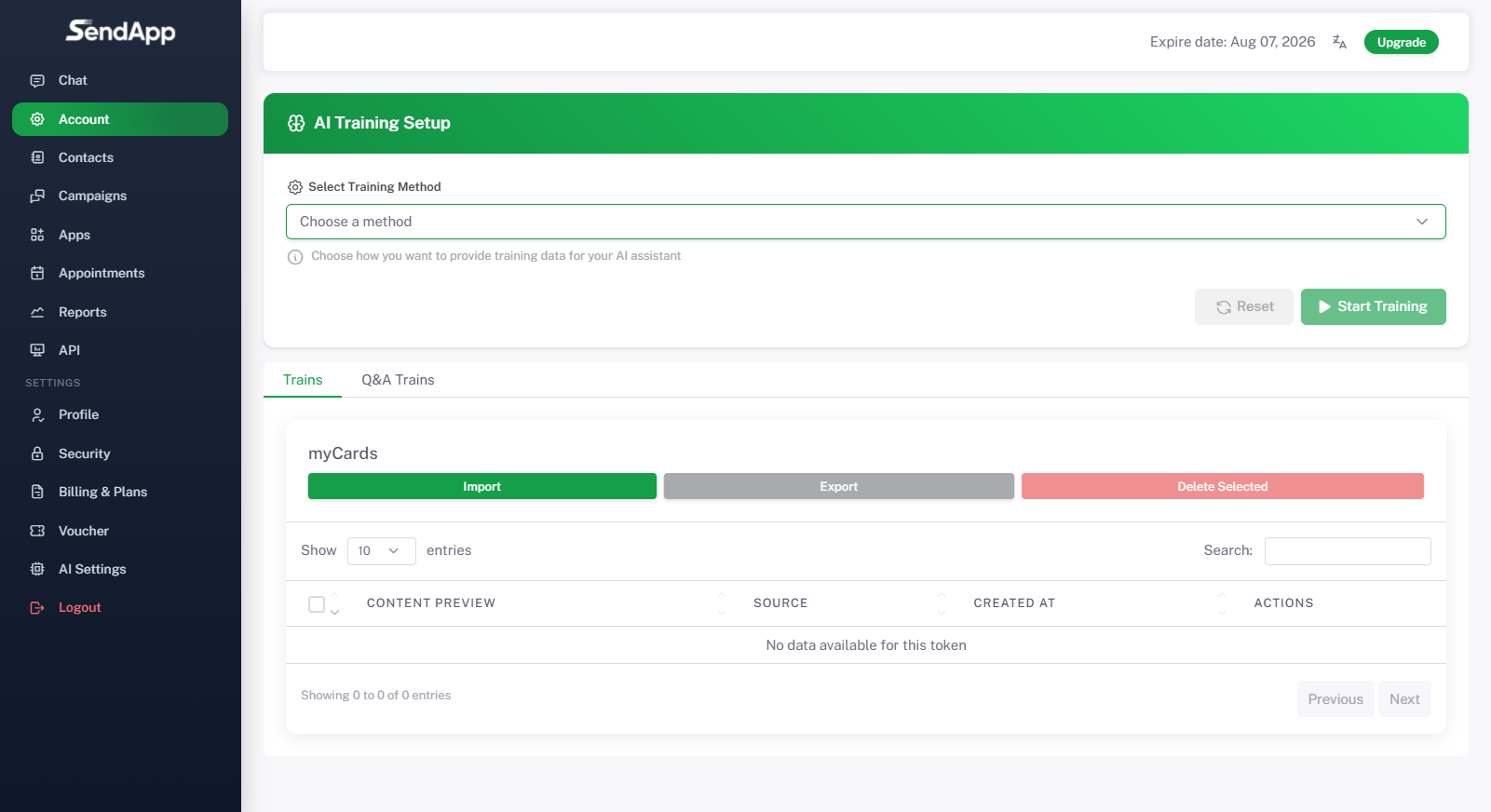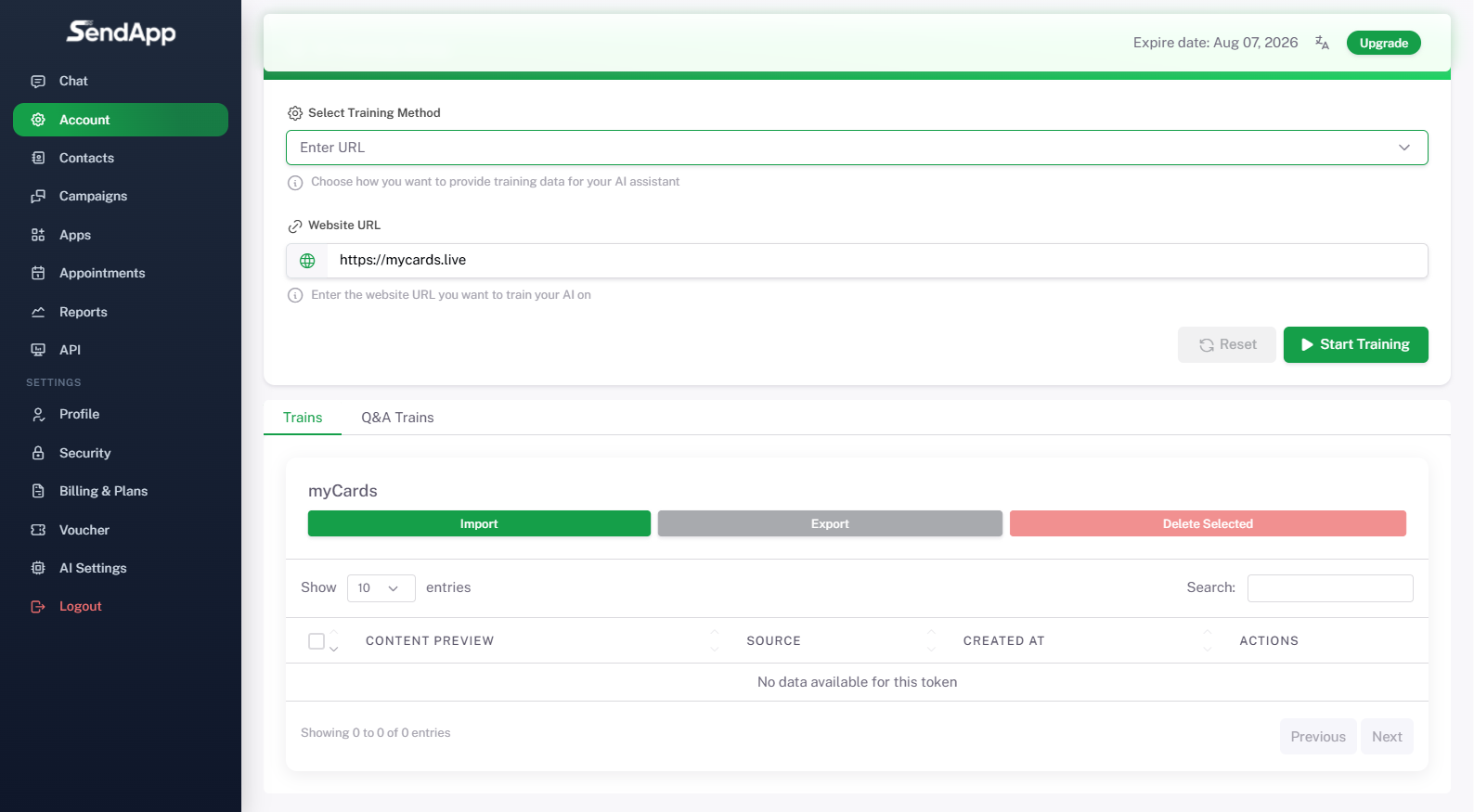Agente de Sendapp
Con Agente SendApp, integra el poder de la inteligencia artificial avanzada en la gestión de tus interacciones en WhatsApp, transformando la forma en que te comunicas con tus clientes.
Paso 1 – Pantalla de inicio (Chat)
-
Una vez que inicie sesión, el Panel de control del agente de SendApp.
-
Desde el menú lateral izquierdo podrás acceder a todas las secciones: Chat, Cuenta, Contactos, Campañas, Aplicaciones, Citas, Informes, API, Perfil, Seguridad, Facturación y Planes, Cupones, Configuración de IA.
-
En la parte central ver la sección Charla, pero aún no hay conversaciones disponibles.
-
En la parte superior puedes seleccionar una cuenta de WhatsApp para conectarte, iniciar una Transmisión o hacer una prueba.
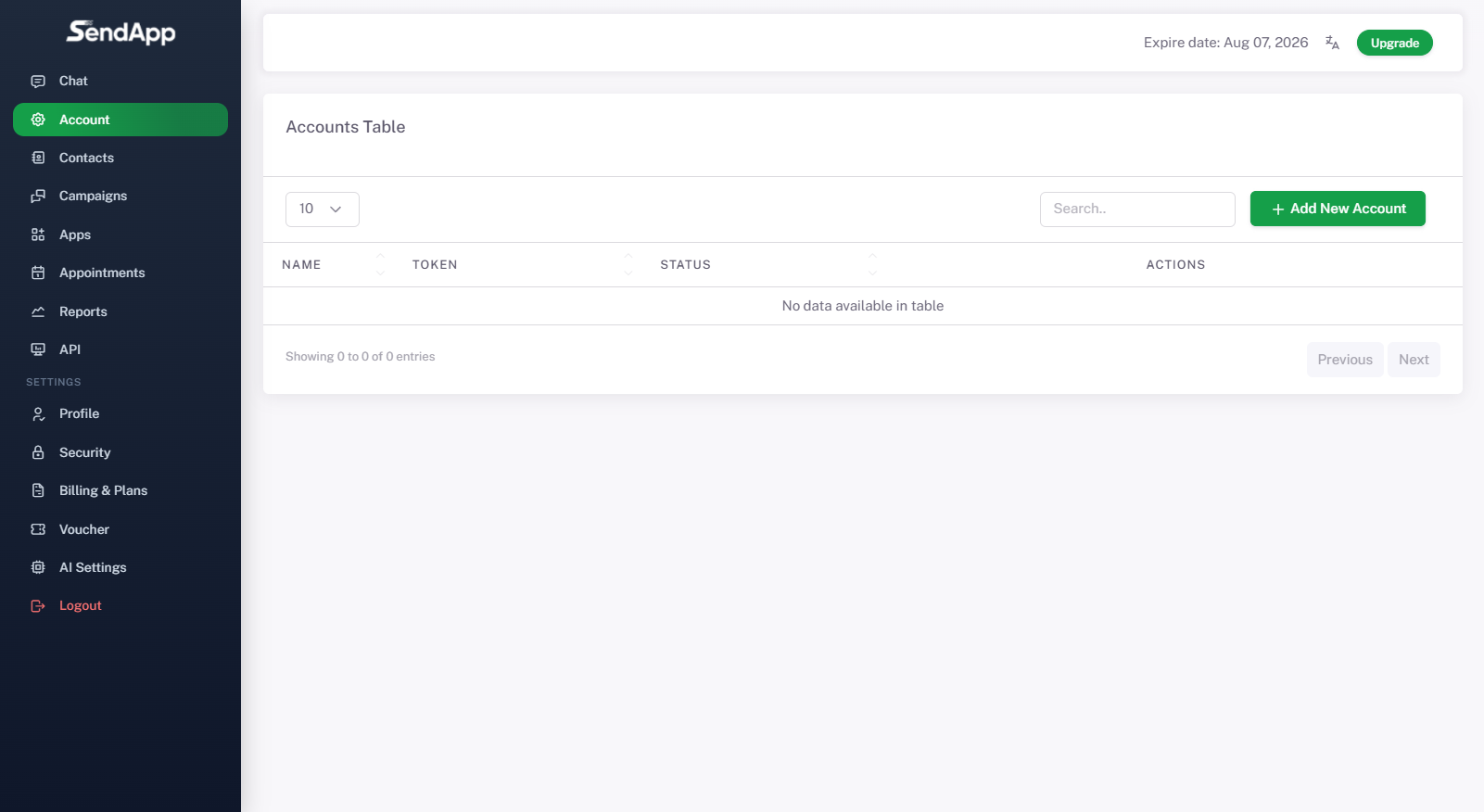
Paso 2 – Agregar una nueva cuenta
-
Desde el menú lateral, haga clic en Cuenta.
-
Aquí encontrará el Tabla de cuentas, que inicialmente está vacío.
-
Para agregar una nueva cuenta, presione el botón verde “+ Agregar nueva cuenta”.

Paso 3 – Configuración básica de la cuenta
-
En la ventana de configuración ingrese:
-
Nombre de la cuenta (Ej. mis tarjetas).
-
Mensaje de saludo (Ej. Hola, soy el asistente virtual de myCards. ¿Cómo puedo ayudarte?).
-
Mensaje predeterminado que se mostrará cuando la IA no responda (p. ej. Lamentablemente, no puedo responder a esta pregunta. Si lo desea, puedo comunicarle con un operador.).
-
-
sección Personalización con IA:puedes introducir reglas personalizadas, por ejemplo: “Debes ser cortés y profesional, comprender las necesidades del cliente, ofrecer asesoramiento sin ser demasiado verboso y dar respuestas claras”.
-
También puede decidir si desea permitir la intervención del operador.
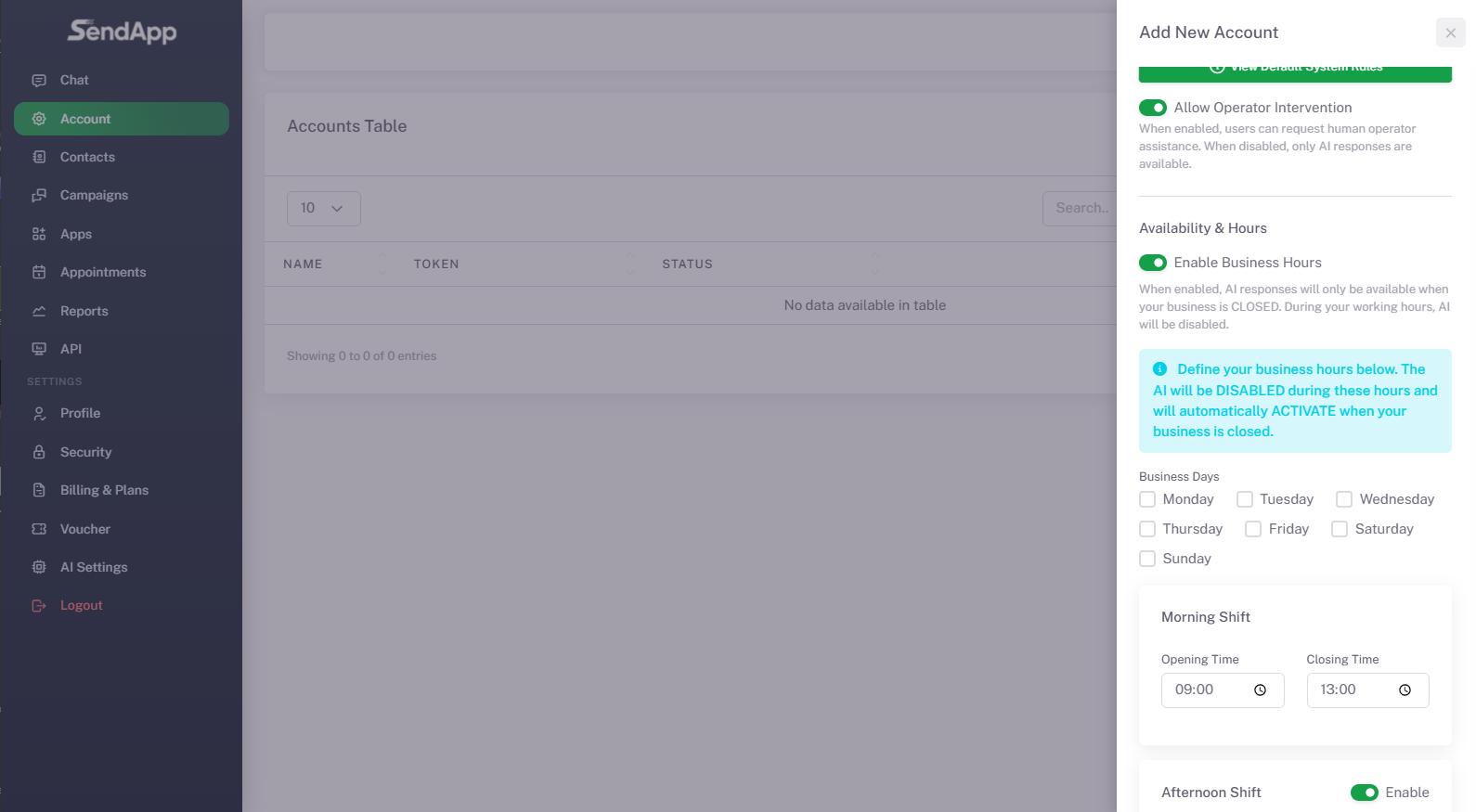
Paso 4 – Establecer disponibilidad y horario
-
Puedes activar la función Horario de trabajo.
-
Establecer días laborables (por ejemplo de lunes a viernes).
-
Definir turnos:
-
Mañana: 09:00 – 13:00
-
Tarde: 15:00 – 19:00
-
-
Establezca el descompensación horaria (por ejemplo Europa/Roma).
-
Puede habilitar el modo vacaciones para marcar su negocio como cerrado independientemente del horario.
-
Al final presionas Salvar.
Paso 5 – Creación exitosa
-
Después de completar la configuración de la cuenta, aparece una notificación en la parte superior derecha. Éxito: Cuenta creada correctamente.
-
En Tabla de cuentas Ahora aparece la nueva cuenta creada, con:
-
nombre:misTarjetas
-
Ficha generado automáticamente
-
estado:Horas de trabajo activas
-
-
Hay tres acciones disponibles junto a él:
-
Gestionar la formación
-
Editar
-
Borrar
-
Paso 6 – Acceder a la sección de Entrenamiento de IA
-
Haciendo clic en Gestionar la formación entrar a la pagina de Configuración del entrenamiento de IA.
-
Aquí puedes elegir el método de entrenamiento y decidir cómo proporcionar datos a su asistente.
-
Hay dos pestañas:
-
Entrenamientos (para cargar o importar datos)
-
Respuestas automáticas (para personalizar las respuestas preestablecidas).
-
Paso 7 – Elección del método de entrenamiento
-
En el menú desplegable “Seleccionar método de entrenamiento” Hay varias opciones:
-
Subir archivo (PDF o TXT)
-
Introducir URL
-
Introduzca la URL del mapa del sitio
-
-
En este ejemplo se elige la opción Introducir URL.
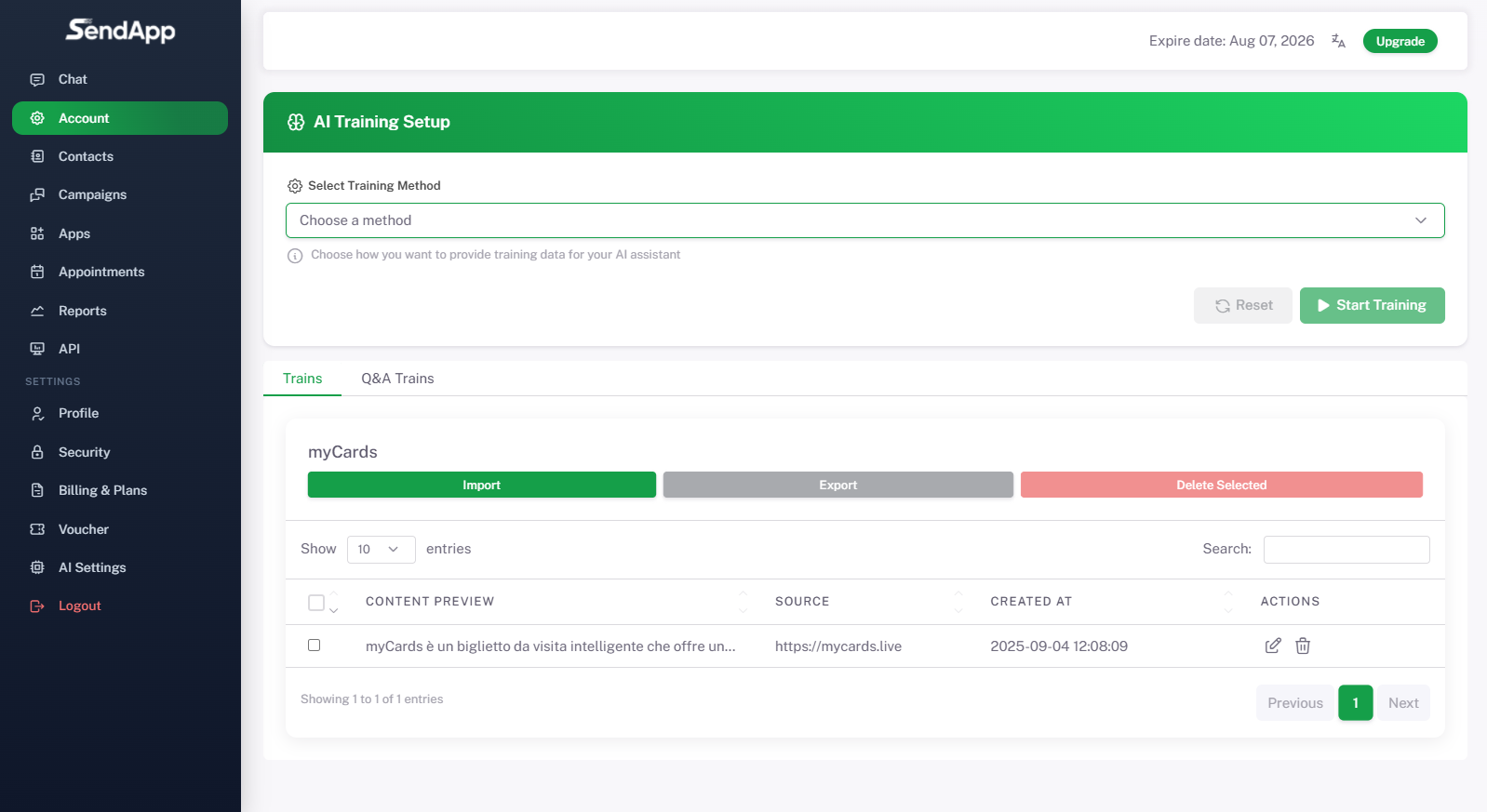
Paso 8 – Ingresar la URL
-
Después de seleccionar “Ingresar URL”, aparece el campo dedicado al sitio web.
-
En este caso se introduce la dirección: https://mycards.live.
-
Esto permite que la IA acceda al contenido del sitio y lo utilice como base de conocimiento para responder a los usuarios.
-
Para iniciar el proceso, simplemente haga clic en Iniciar entrenamiento.
Paso 9 – Activación de la IA
-
Después del entrenamiento, en la pantalla Charla Aparece la notificación: Éxito: la IA se ha habilitado para todas las aplicaciones..
-
En la parte superior puedes seleccionar la cuenta creada (mis tarjetas) y empezar a usarlo para conversaciones.
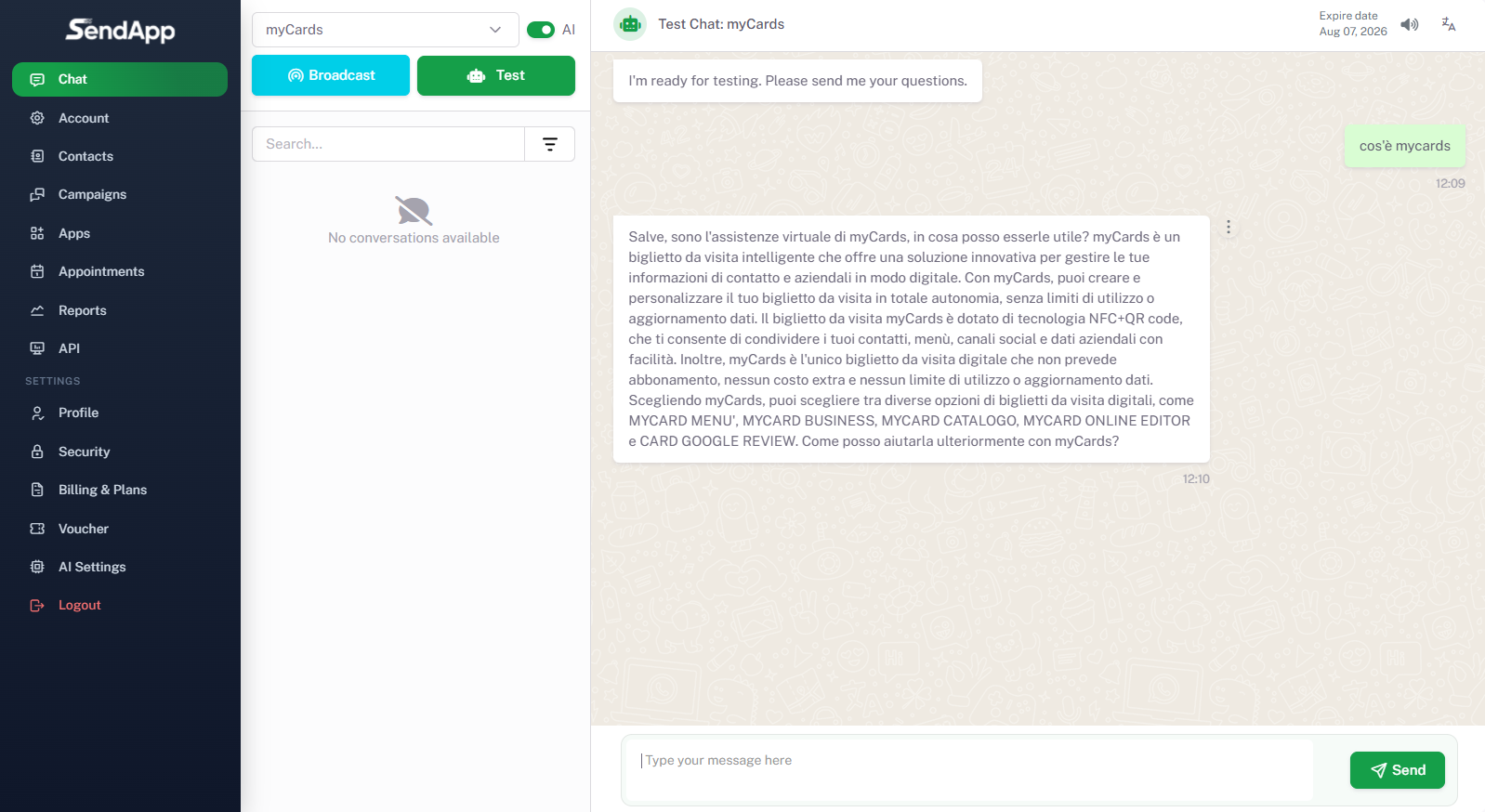
Paso 10 – Pruebas de IA
-
Desde el botón Prueba, puedes simular una conversación de prueba con el asistente.
-
En este ejemplo, el usuario pregunta: "¿Qué es mycards?"
-
La IA responde con una descripción detallada del servicio, demostrando que ha aprendido la información del sitio web o de fuentes entrenadas.
-
Este paso es para verificar que la IA esté funcionando correctamente y respondiendo de manera útil y profesional.
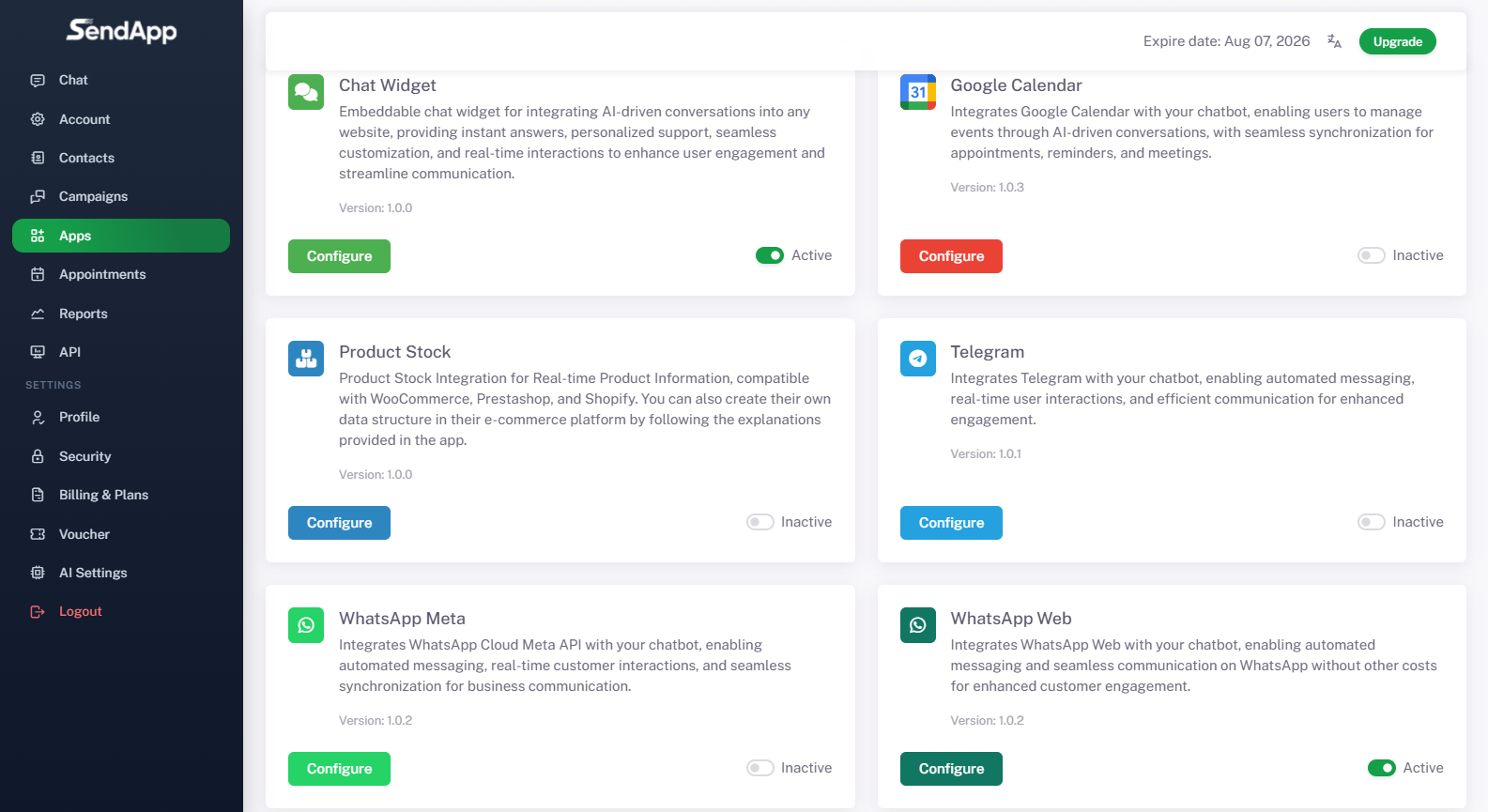
Paso 11 – Integración con otras aplicaciones
-
Desde el menú lateral, ingresando Aplicaciones, puedes integrar SendApp Agent con varias herramientas:
-
Widget de chat (para insertar el asistente en la web)
-
Calendario de Google (para gestionar citas y reuniones)
-
Stock de productos (para comercio electrónico WooCommerce, Prestashop y Shopify)
-
telegrama (para automatizar conversaciones en el canal de Telegram)
-
Meta de WhatsApp (integración mediante API oficiales)
-
WhatsApp Web (integración vía sesión web, ya activa en el ejemplo)
-
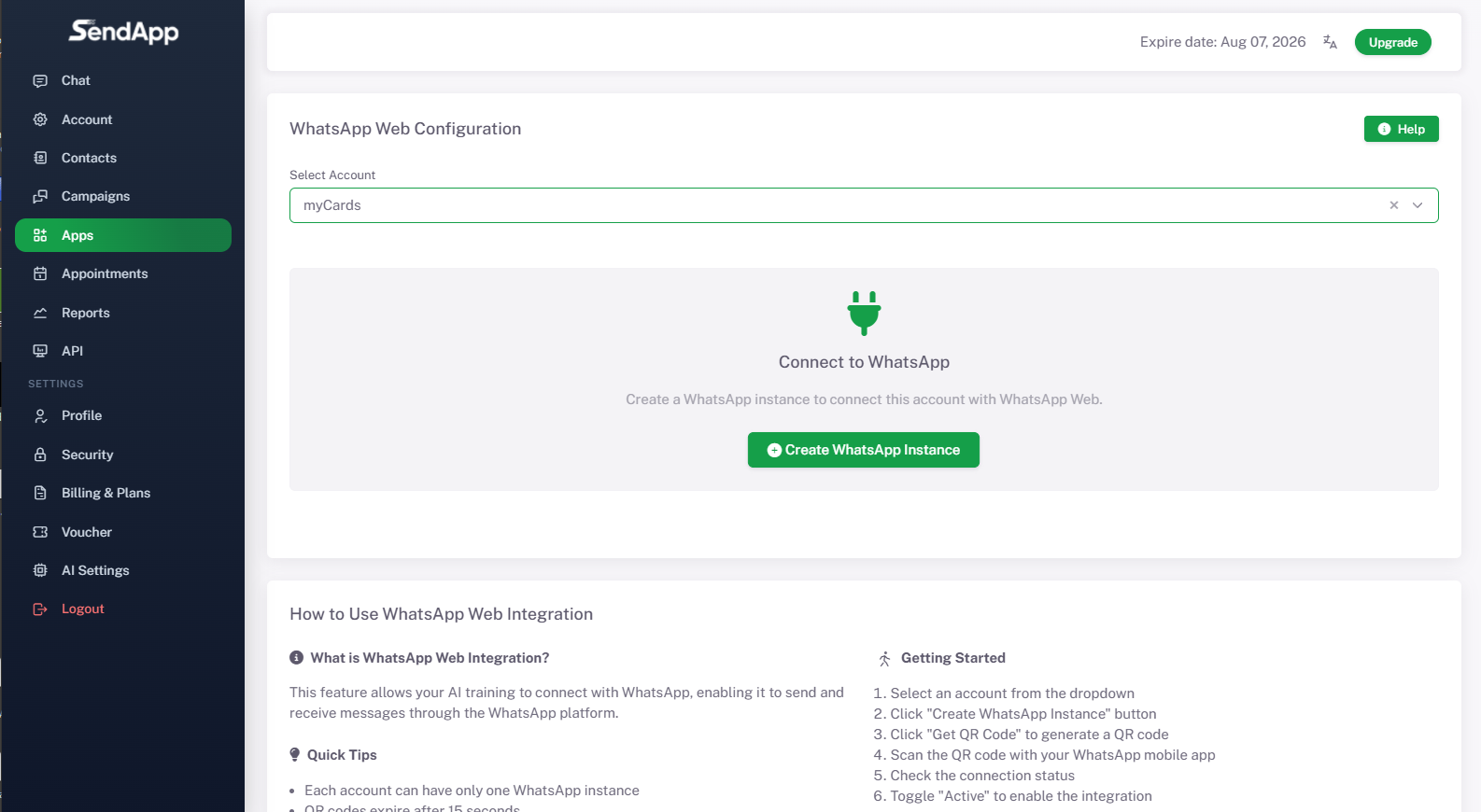
Paso 12 – Configuración de WhatsApp Web
-
Seleccione la aplicación WhatsApp Web y conectar la cuenta.
-
En el menú desplegable, seleccione la cuenta (p. ej. mis tarjetas).
-
Siga las instrucciones de configuración:
-
Haga clic en Crear una instancia de WhatsApp.
-
Haga clic en Obtener código QR.
-
Escanea el código QR con la aplicación WhatsApp en tu teléfono.
-
Verifique el estado de la conexión.
-
Active la opción “Activo” para que la integración sea operativa.
-
-
Nota: Cada cuenta solo puede tener una instancia activa y los QR caducan después de 15 segundos.
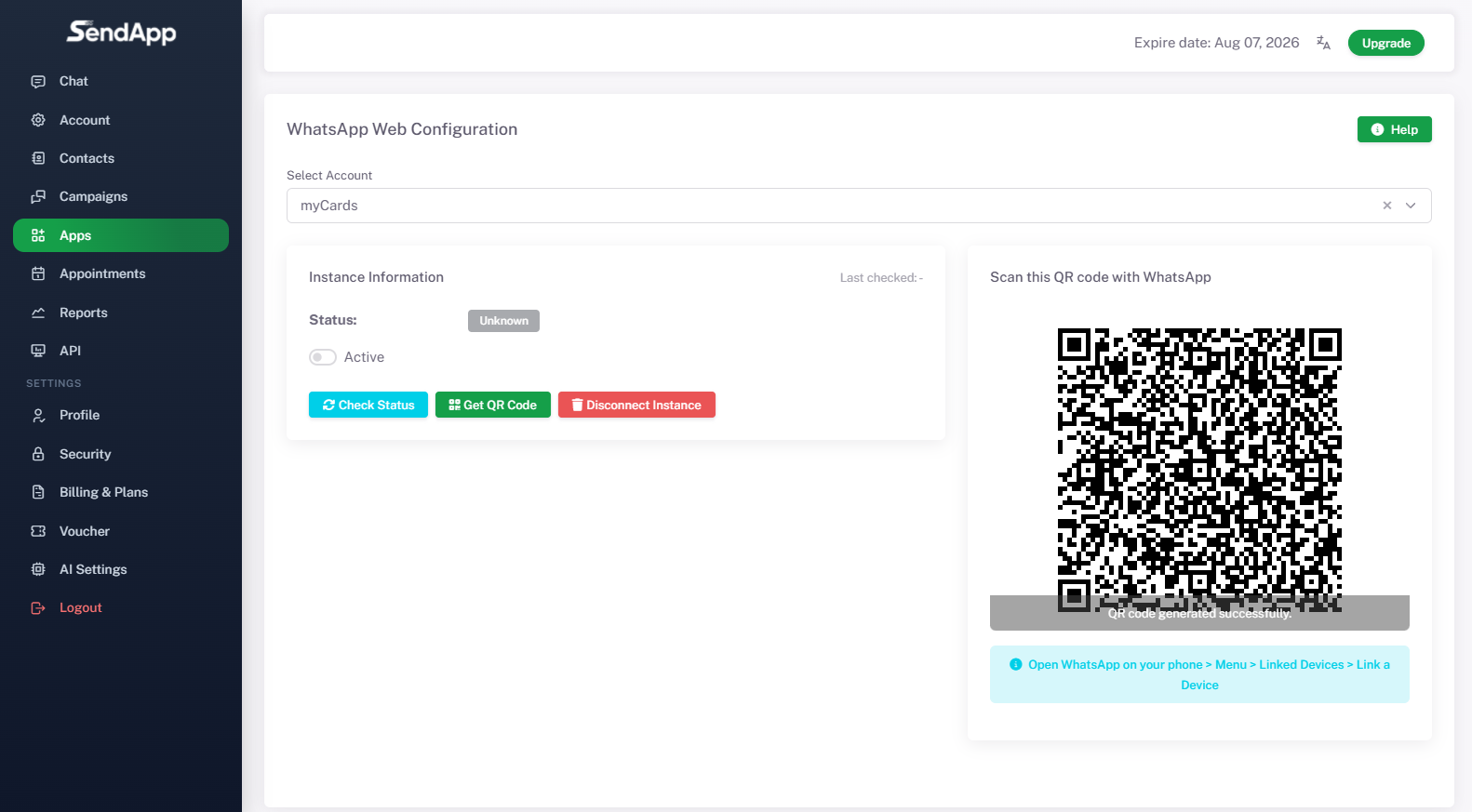
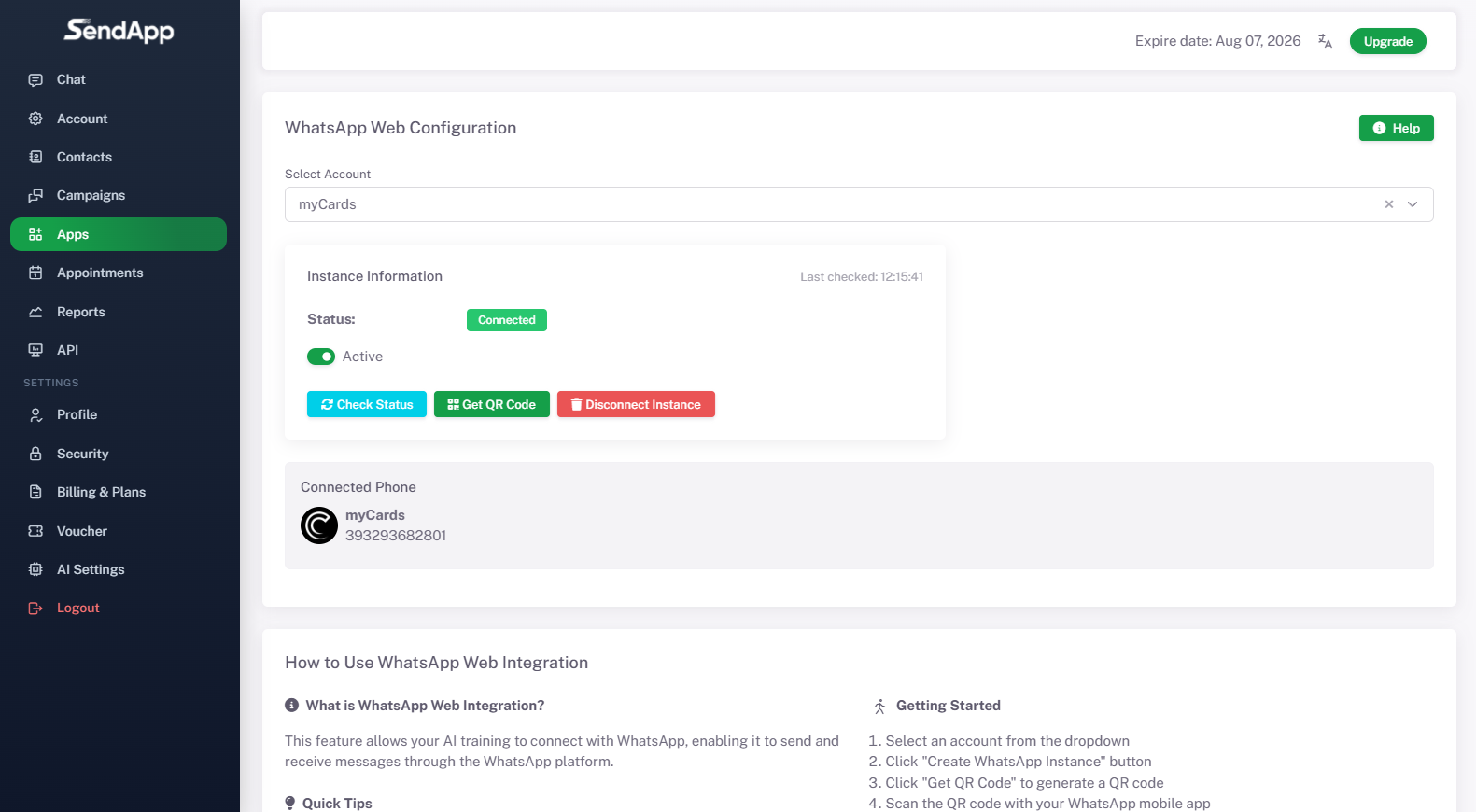
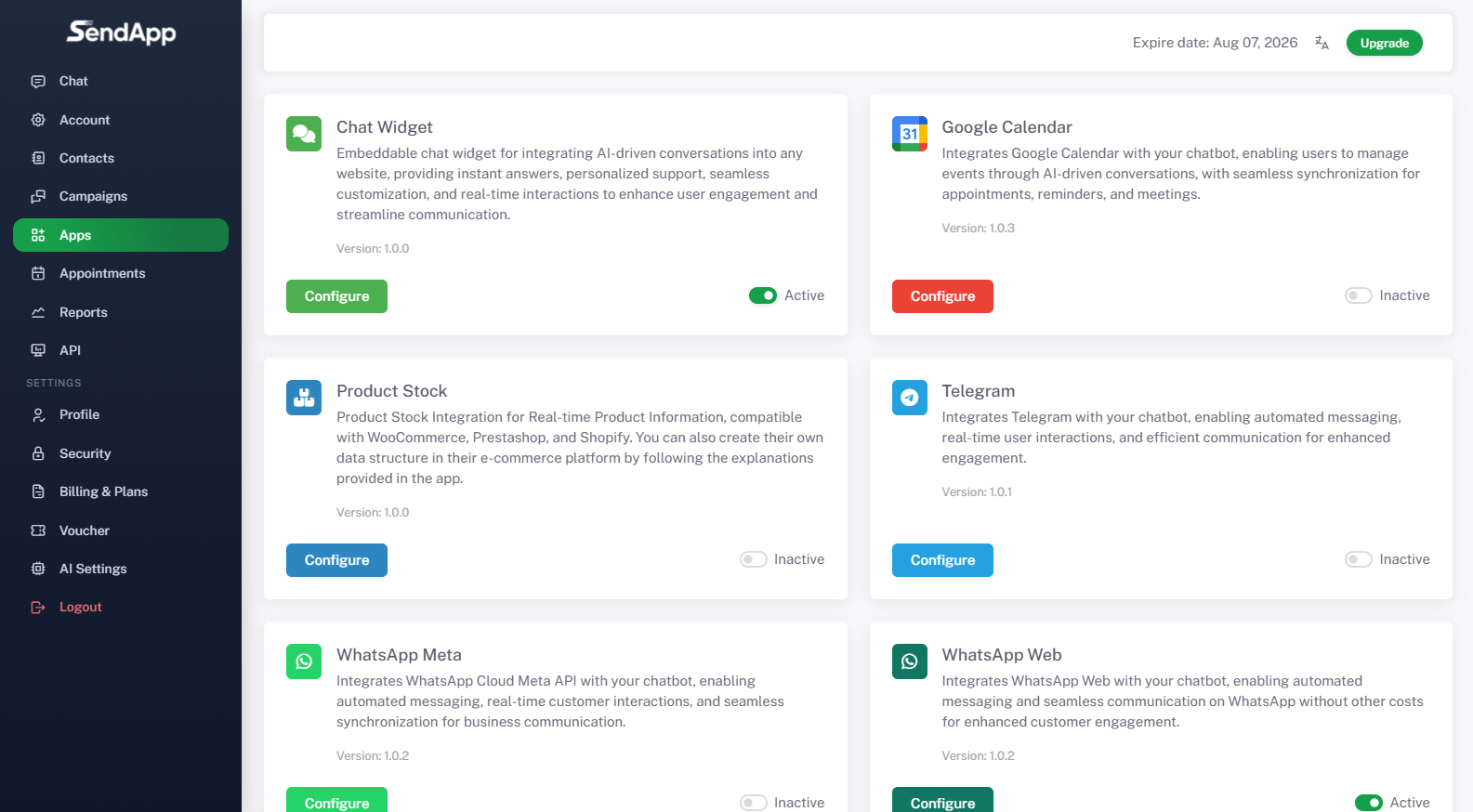
Paso 13 – Instalación del widget de chat en su sitio
-
Desde el menú Aplicaciones En SendApp, seleccione Widget de chat y configurar los detalles:
-
Dominio permitido (Ej. mistarjetas.en vivo).
-
Número de WhatsApp Conectar.
-
Mensaje predeterminado de WhatsApp (opcional, por ejemplo: Hola. Me gustaría contactarte.).
-
Posición del widget (abajo a la derecha, izquierda o pantalla completa).
-
-
Activa el widget y copia el Código de instalación generado.
-
Pegue el script en su sitio para mostrar el chat.
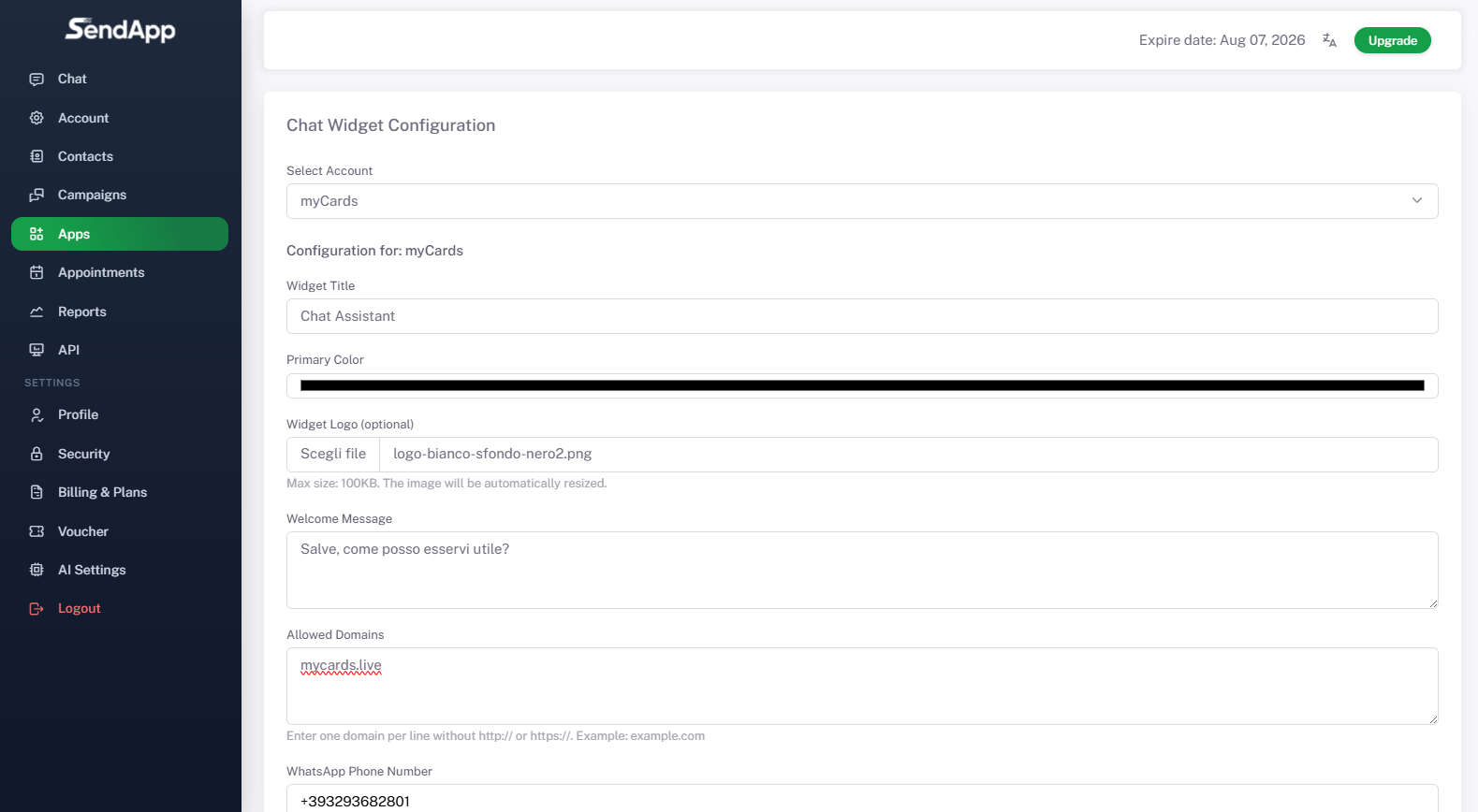
Paso 14 – Personalización del widget
-
Puedes configurar:
-
Cuenta vinculada (Ej. mis tarjetas).
-
Título del widget (Ej. Soporte de myCards).
-
Color primario del widget.
-
Logotipo del widget (opcional).
-
Mensaje de bienvenida (Ej. “Hola, ¿cómo puedo ayudarte?”).
-
-
Después de realizar los cambios haga clic en Guardar configuración.
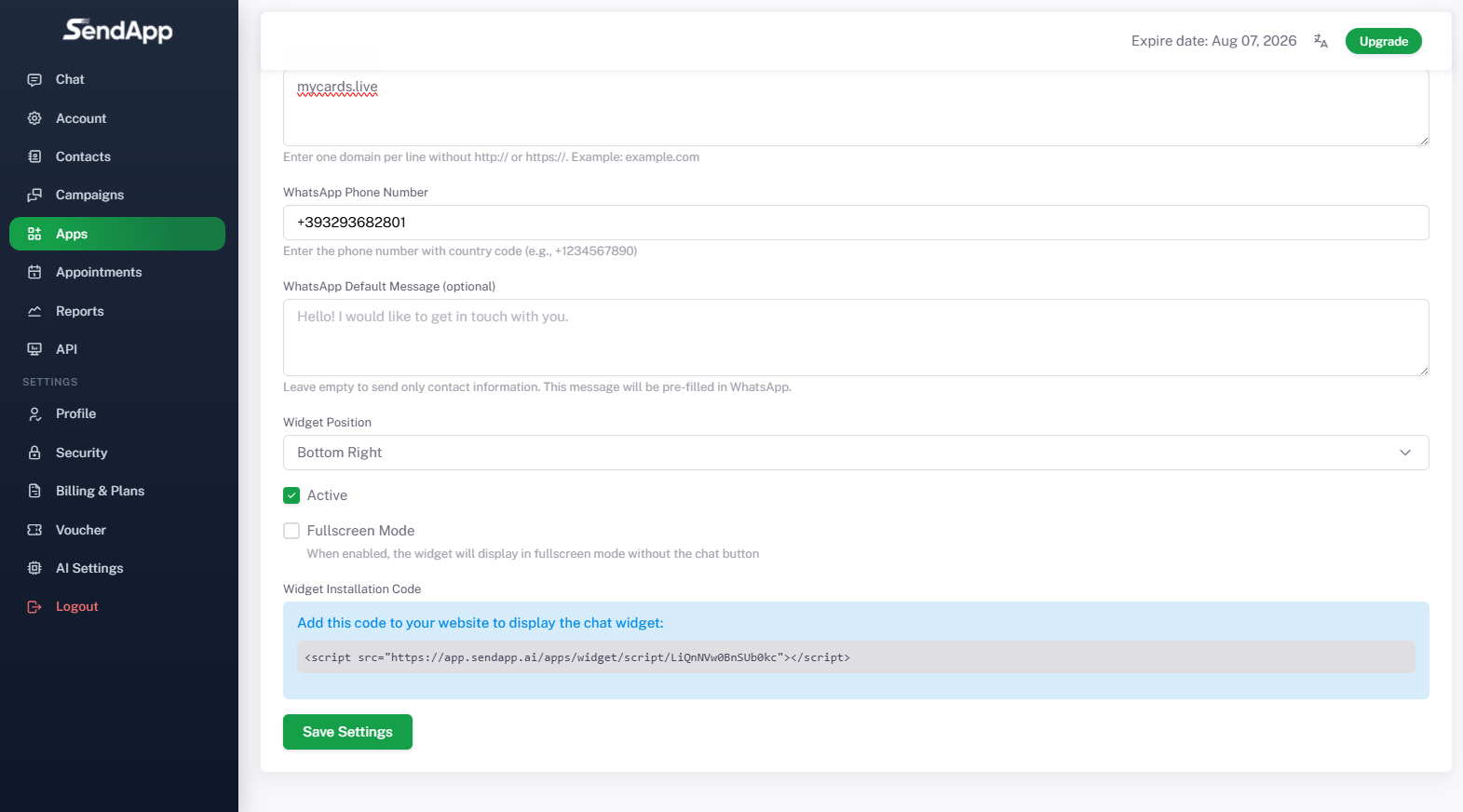
Paso 15 – Chatea desde el sitio con IA
-
Una vez instalado, el widget aparece en el sitio.
-
Un cliente escribe a través del chat (p. ej. “Hola, me gustaría recibir más información sobre sus productos”.).
-
El asistente virtual responde automáticamente con una descripción clara y detallada, proporcionando toda la información útil.
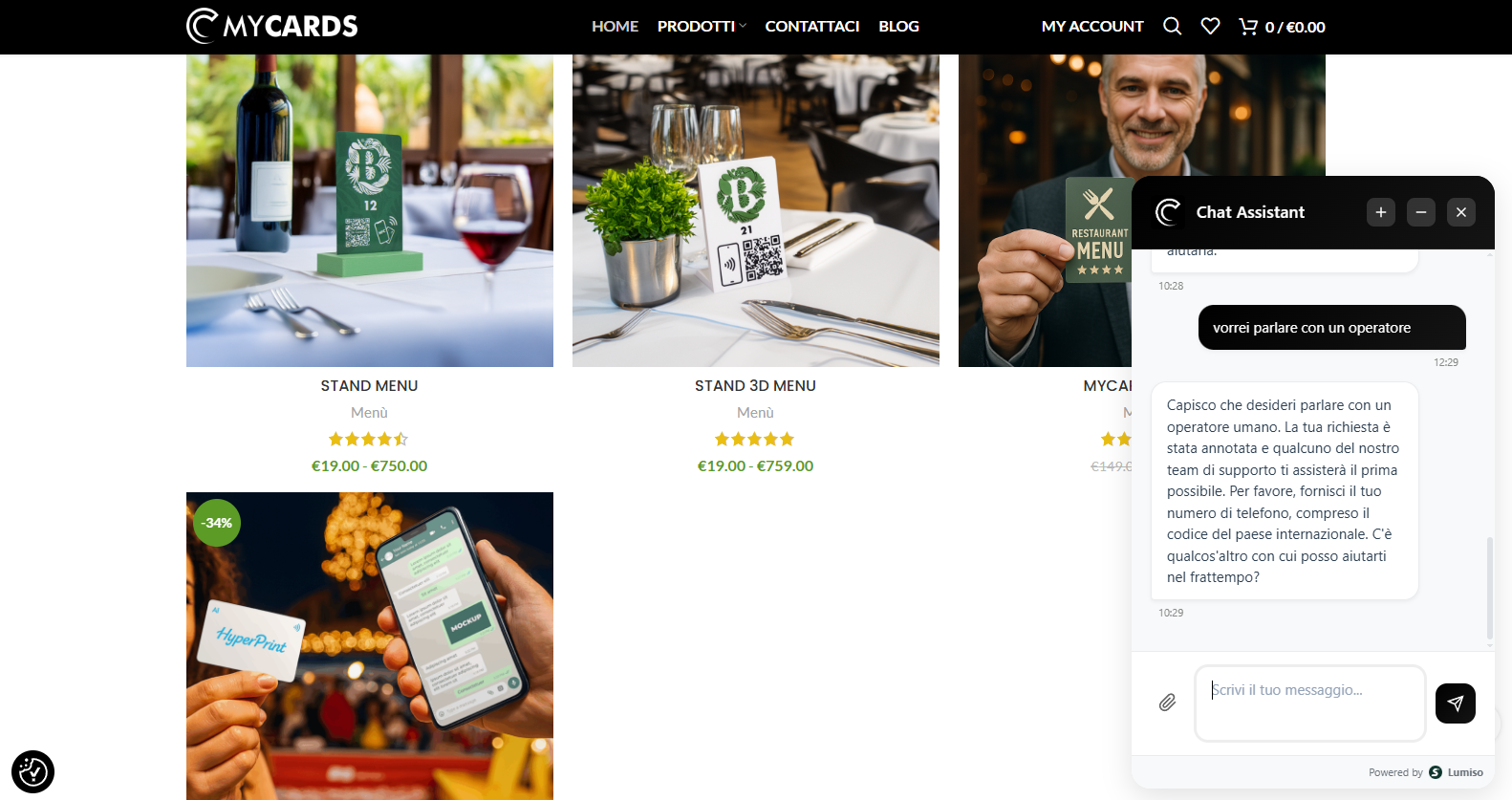
Paso 16 – Conversaciones de WhatsApp
-
Cuando los clientes escriben a través de WhatsApp, los mensajes aparecen en el panel de control Charla del agente SendApp.
-
Ejemplo: Andrea pregunta Hola, ¿cómo funcionan las tarjetas? y la IA responde ilustrando las principales características y tipos de tarjetas disponibles.
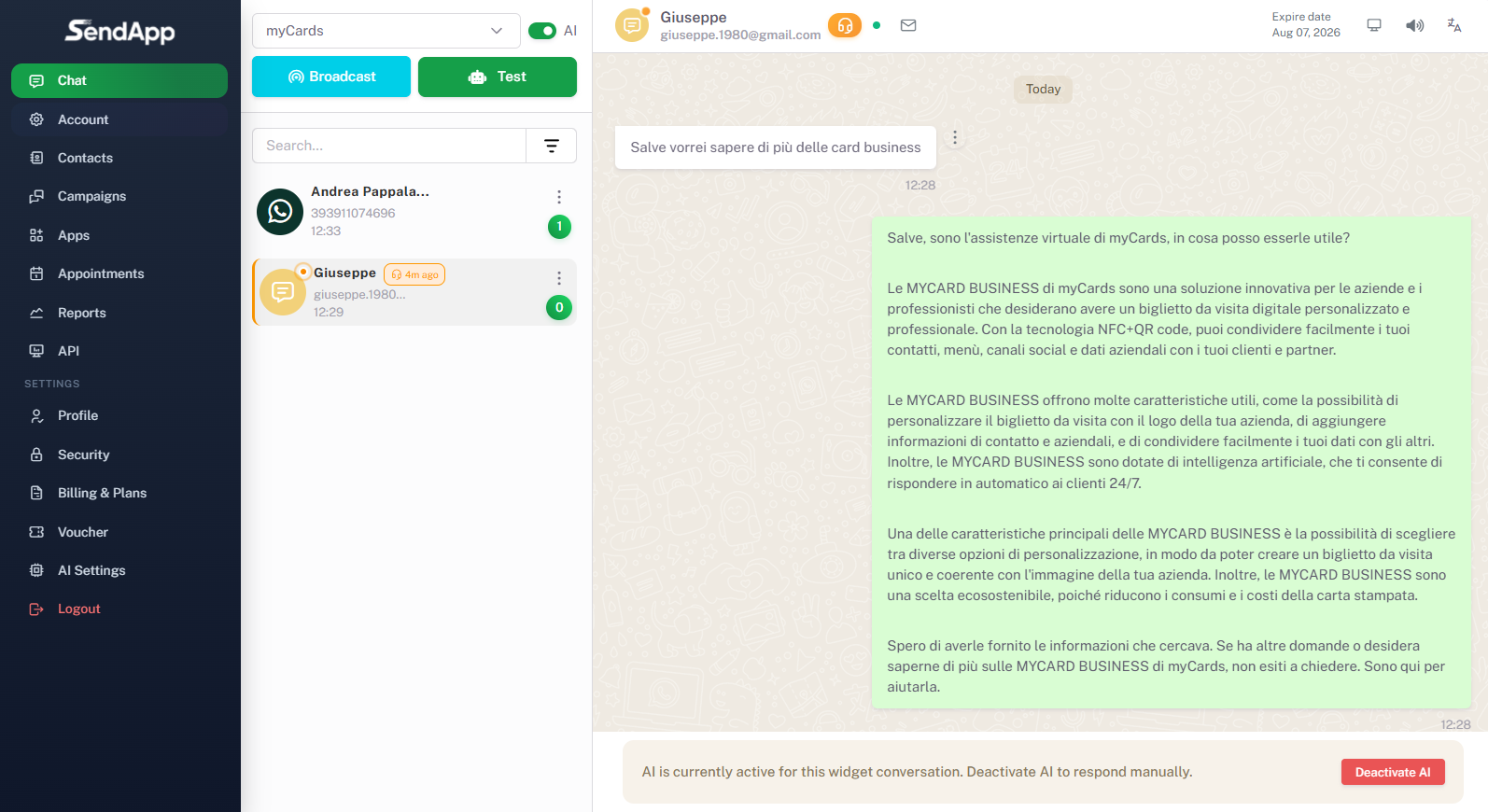
Paso 17 – Escalada a un operador humano
-
Si un cliente solicita hablar con un operador (por ejemplo, escribe “Me gustaría recibir un operador”), la IA reconoce la solicitud y transmite la conversación.
-
El operador toma el control escribiendo directamente en el chat (por ejemplo Hola, soy el operador. ¿En qué puedo ayudarle?).
-
De esta manera se integra la gestión automatizada con la asistencia humana.
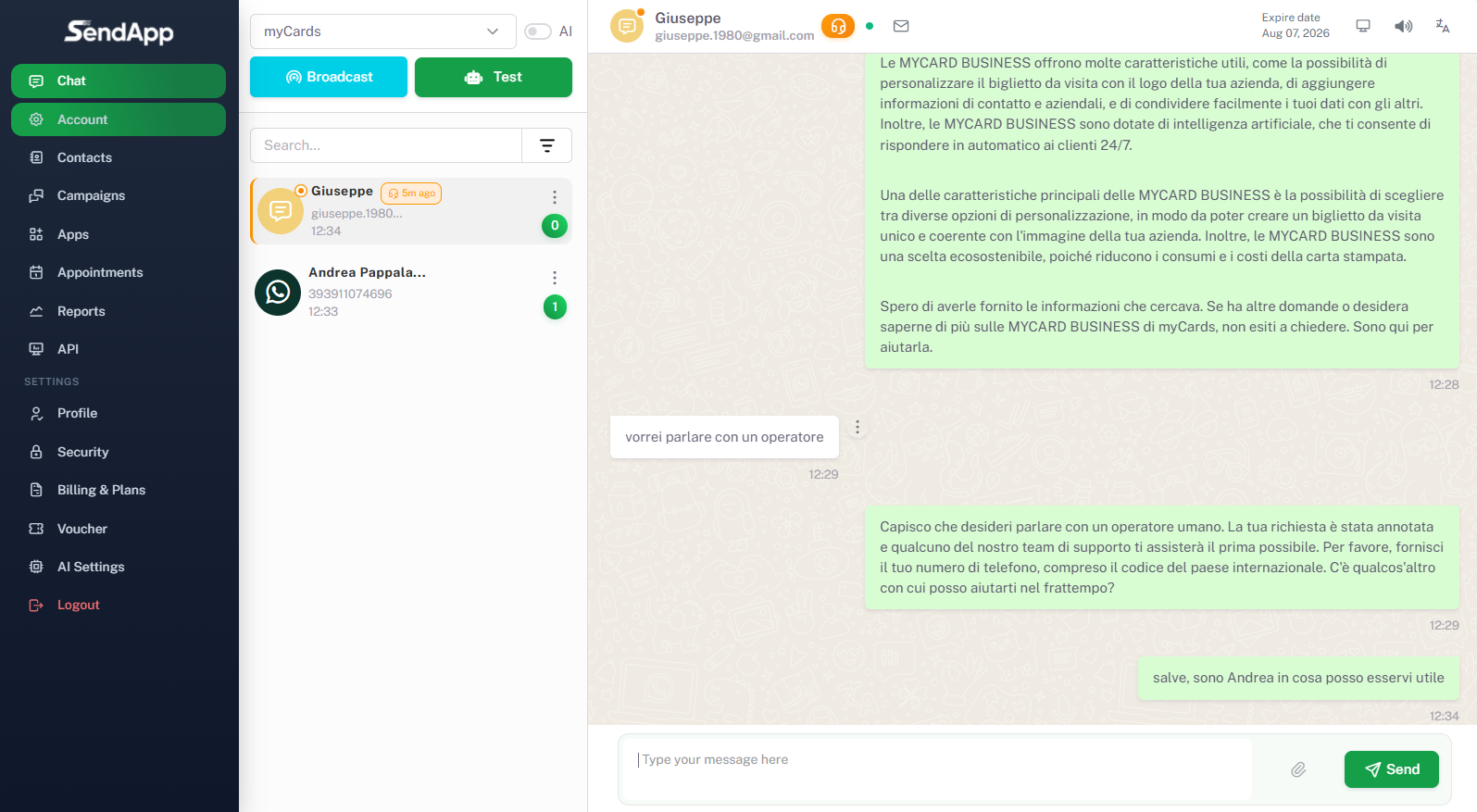
Paso 18 – Gestión de conversaciones
-
Cada chat se puede gestionar desde el panel de control.
-
Opciones disponibles:
-
Marcar como completado
-
Archivo
-
Eliminar conversación
-
-
Esto le permite mantener una gestión ordenada de los clientes y realizar un seguimiento del estado de las solicitudes.